Slack semplifica e rende piacevole il lavoro da remoto. Per iniziare a collaborare con il tuo team, è sufficiente creare un account e individuare il tuo spazio di lavoro su Slack. Dopo aver configurato il tuo profilo, potrai condividere progetti, scambiare idee e chattare con i tuoi colleghi, trasformando il lavoro a distanza in un’esperienza tutt’altro che isolata.

Se desideri apprendere come entrare a far parte di un team su Slack, individuando il loro ID univoco, continua a leggere questo articolo.
Come individuare l’ID del tuo spazio di lavoro
Ogni team su Slack possiede un nome e un ID distintivo che identifica il proprio spazio di lavoro. In passato, rintracciare l’ID del tuo team era un’operazione complessa. Attualmente, invece, l’informazione è facilmente accessibile.
Per trovare l’ID del tuo team, segui questi semplici passaggi:
In precedenza, era necessario ricorrere a token, analizzare il codice sorgente della pagina o utilizzare strumenti di sviluppo per accedere a queste informazioni. Tuttavia, a partire da luglio dello scorso anno, Slack ha notevolmente semplificato questo processo.
È importante notare che nello stesso URL è possibile individuare anche l’ID di un canale specifico, qualora tu ne abbia bisogno. Accedi al canale desiderato e verifica l’URL. Dopo l’ID del tuo team, troverai una “C” seguita da una serie di numeri: questo è l’ID del canale selezionato.
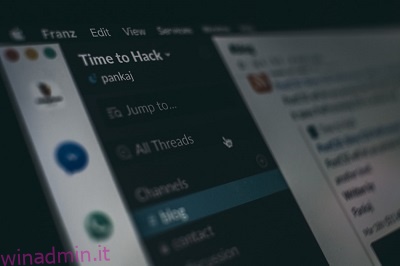
Come trovare l’ID utente su Slack
Ogni membro del team dispone di un proprio ID univoco. Ecco come puoi trovare il tuo seguendo pochi passaggi:
In alternativa, puoi accedere alla Directory premendo la combinazione di tasti Ctrl+Maiusc+E sulla tastiera.
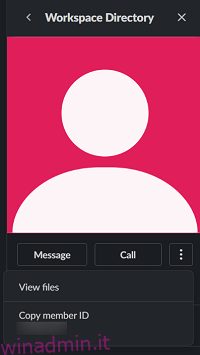
È importante tenere presente che l’ID di un membro è visibile solo quando si accede a Slack dal computer, sia tramite l’app desktop che da browser web. Non è possibile visualizzare gli ID membro dall’applicazione mobile.
Come entrare a far parte di un team su Slack
Il metodo più diffuso per entrare in un team su Slack è tramite invito. Solitamente, quando vieni assunto da un’azienda che utilizza Slack, il responsabile ti invierà un’email per invitarti a unirti al resto del gruppo. Ti basterà accettare l’invito cliccando su “Iscriviti ora” e seguire le istruzioni a schermo per configurare il tuo account.
Puoi scegliere di utilizzare Slack direttamente nel browser web oppure scaricare l’app desktop. L’app mobile è disponibile sia per dispositivi Android che iOS.
Se possiedi un indirizzo email aziendale, potresti essere in grado di accedere anche se non hai ancora ricevuto un invito. Ecco come fare:
Per computer
Per dispositivi mobili
La procedura è identica sia per dispositivi Android che iOS:
È possibile che la tua azienda utilizzi un sistema di single sign-on. In tal caso, Slack potrebbe già disporre delle tue informazioni, consentendoti di saltare alcuni passaggi. Sarà sufficiente autenticare il tuo account e sarai pronto a iniziare. Riceverai un’email con un link su cui dovrai cliccare entro 72 ore dalla ricezione dell’email. Successivamente, potrai accedere al tuo spazio di lavoro Slack senza dover utilizzare indirizzo email e password.
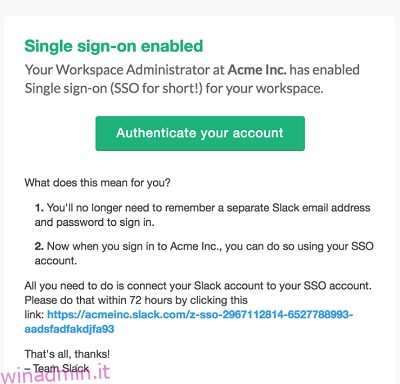
ID unici per team unici
Ogni team su Slack possiede un ID univoco. L’ID e il nome contribuiscono a rendere unico il tuo team, ma sono anche il modo in cui Slack garantisce che tutto sia organizzato e funzioni correttamente all’interno del suo spazio di lavoro virtuale.
Non è necessario conoscere l’ID del tuo team per unirti ai tuoi colleghi su Slack, ma potrebbe esserti utile in altre circostanze. Qualunque sia la ragione, non avrai difficoltà a individuare questo codice, una volta che sei membro del team, semplicemente osservando l’URL.
Hai avuto difficoltà a trovare l’ID del tuo team prima che questa opzione fosse disponibile? Condividi la tua esperienza nella sezione commenti qui sotto.